bfetch
Exibidor de busca de uso geral SuperB escrito portable sh que recebe a saída de comandos do usuário e altera dinamicamente como exibe a saída com base no tamanho do terminal.
Fonte:
Exibidor de busca de uso geral SuperB escrito portable sh que recebe a saída de comandos do usuário e altera dinamicamente como exibe a saída com base no tamanho do terminal.
Fonte:
Um script para efetuar o “cálculo novo” de uso de Memória RAM – sem depender de ferramentas como inxi, free, htop, Screenfetch, neoFetch etc., que usam cálculos desencontrados (inclusive, com versões diferentes) – e salvar o resultado em um arquivo “MemInfo.txt:
MEM_TOTAL=$(awk '/MemTotal/ { printf $2 }' /proc/meminfo); \
MEM_AVAIL=$(awk '/MemAvailable/ { printf $2 }' /proc/meminfo); \
MEM_USED_KILO="$(($MEM_TOTAL-$MEM_AVAIL))"; \
echo "$(($MEM_USED_KILO/1024))" MiB > MemInfo.txt
Para salvar em arquivo a variável mem do Conky:
Essa configuração executa o Conky apenas 1 vez (total_run_times = 1).
Encontrei essa dica de 2011 no Linux Questions e fiz alguns testes, adaptando a sintaxe para as versões atuais (out_to_x = false):
conky.config = {
out_to_x = false,
out_to_console = false,
out_to_stderr = false,
own_window = no,
extra_newline = false,
uppercase = no,
overwrite_file = 'Conky.txt',
no_buffers = yes,
double_buffer = false,
total_run_times = 1,
}
conky.text = [[
Conky (Mem) ${mem}
]]
como tu deixou teu terminal rgb?
Gostei muito desses icones, mas não estou conseguindo instalar no meu Fedora 38 com o passo a passo do GitHub. alguém me ajuda ? ![]()
![]()
Quais foram os passos que seguiu?
Confere se tentou dessa formar:
rpm -i caminho/logo-ls_amd64.rpm
Uma vez instalado, não funciona sozinho, é necessário usar os comandos correspondentes ou modificar os alias do seu arquivo ~/.bashrc ou ~/.zshrc, dependendo de qual está usando. Alias sugeridos (podendo usar outros de sua preferência):
alias ils='logo-ls'
alias ila='logo-ls -A'
alias ill='logo-ls -al'
# equivalentes com Git Status ativado por padrão
alias ilsg='logo-ls -D'
alias ilag='logo-ls -AD'
alias illg='logo-ls -alD'
Bom dia @thespation!, consegui baixar a extensão, agradeço pela resposta.
O meu erro era não ter adicionado as alias no arquivo .bashrc ![]() .
.
Agora só está faltando o pacote de fontes ( Nerd Fonts).
Caso já esteja instalado, é só selecionar uma nas opções do seu terminal. Mais informações.
Para remover arquivos do cache que não foram acessados no último ano:
$ find ~/.cache/ -type f -atime +365 -delete
Fonte de inspiração: aqui.
Até hoje, eu costumava apenas fazer uma limpeza manual em ~/.cache/thumbnails, quando a partição /home começava a ficar cheia demais – pois é complicado ficar deletando outras coisas, sem saber o que estou fazendo.
Ultimamente, só no Arch, que tenho usado 99% do tempo. – Mas só precisava fazer essa limpeza a cada 3 meses, ou até mais.
Mas no Mageia, o bicho pegou, em alta velocidade. – Em 2 Julho, a partição /home estava com 6,47 GiB de ocupação:
E ontem, chegou a 11,2 GiB. – Em apenas 8 dias!
Botei no crontab, para nunca mais ter de pensar nisso:
$ crontab -l
@reboot sleep 900; find ~/.cache/ -type f -atime +365 -delete
Agendei para 15 minutos após o boot, para não fazer marola antes de outros scripts aos 10 e aos 13 minutos.
BleachBit resolve seu problema.
Opa! Tudo bom meu nobre?
Este recurso há um problema. Eu moro em Maringá (municipio do Paraná). Mas no meu dá de campo mourão (outro municipio do mesmo estado). Vou ver se arrumo mas segue o print.
Minha localização pelo Google:
Minha “suposta” localização pelo aplicativo sugerido.
Obrigado.
Provavelmente sua provedora tem um data center nesse município, fazendo o pedido parecer que veio de lá, ou tem um erro na base de dados que o serviço usa para associar IPs com localização.
A solução mais simples é especificar a cidade com curl wttr.in/cidade, por exemplo curl wttr.in/Maringá (funcionou pra mim). Se quiser algo mais específico ainda, pode ler a ajuda em https://wttr.in/:help (pode até colocar coodernadas de GPS)!
sudo apt install translate-shell
sudo dnf install translate-shell
sudo zypper install translate-shell
sudo pacman -S translate-shell
Traduzir uma palavra sem muita explicação:
trans -b hello
Traduzir com informações mais detalhadas:
trans hello
Traduzir uma frase:
trans -b “I need water”
Traduzir uma frase com mais explicações:
trans “I need water”
Para traduzir um arquivo:
trans file:///home/alan/teste.txt
Traduzir para o inglês:
trans :en bom
Pode colocar o -b:
trans :en -b bom
Traduzir para outros idiomas, os códigos que podemos usar:
trans -T
Vou testar. Acho que é isso mesmo da questão do provedor. O meu provedor cada dia ta com um I.P diferente. Tenho uma raiva disso e o tecnico não quer desativar isso.
sudo apt install feh
Um preview de imagem via terminal
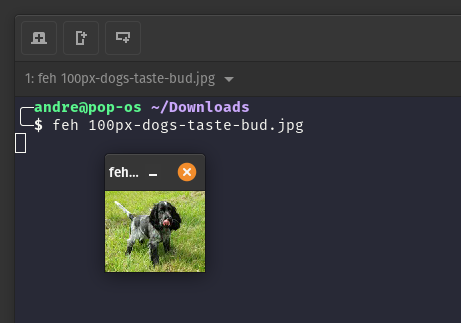
Pensei a mesma coisa kkkk Que saudade que estava disso!
Os endereços IPv4 acabaram, aí usam os poucos endereços que dispõem com um CG-NAT, atualmente é bem difícil conseguir um IP (v4) fixo e nàão é nada barato, aí fica nessa de IP dinâmico. O IPv6 é dinâmico por natureza, só se o provedor fizer alguns ajustes é que fica fixo.
Àqueles que quiserem a saída em português, é só usar esse comando:
curl https://pt-br.wttr.in.
Como bem disse o Dio no vídeo do dia 18/07/2023, pode-se facilmente criar um alias no seu shell padrão:¹
alias tempo='curl https://pt-br.wttr.in'
E, caso queiram ver a fase da Lua, é só usar este comando:
curl https://pt-br.wttr.in/moon
(Por algum motivo que desconheço, mesmo utilizando o prefixo “pt-br” a saída permaneceu em inglês.)
¹ Obs.: segui a sugestão do próprio Dio e configurei o alias “tempo”, mas cada um pode optar pelo alias que preferir. ![]()